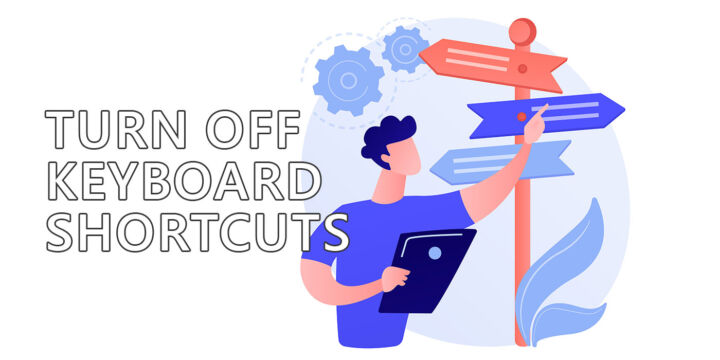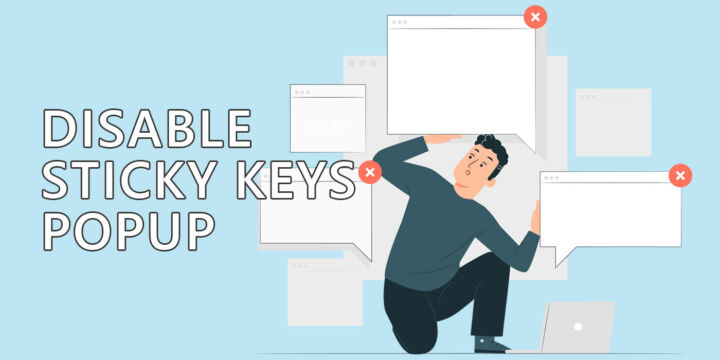- ¿Te funciona mal la pantalla en Windows y no quieres reiniciar todo el sistema?
- Hay un atajo de teclado que puedes utilizar para reiniciar el controlador de vídeo en Windows sin tener que reiniciar el ordenador.
- Este método funciona en Windows 10 y Windows 11 y reiniciará el controlador de GPU para tarjetas gráficas AMD, Nvidia e Intel.
Pulsando Win + Ctrl + Mayús + B reiniciará el controlador de vídeo en Windows, solucionando potencialmente los problemas relacionados con el controlador, sin necesidad de un reinicio completo.

En los últimos años he experimentado bastantes problemas con mis ordenadores Windows. Nada importante, pero lo suficiente como para convencerme de crear un Sección de resolución de problemas en BinaryFork.
De todos modos, la mayoría de mis problemas están relacionados con las GPU, los controladores gráficos y las pantallas. Mi primera recomendación, siempre, es hacer un reinicio completo del sistema para intentar solucionar los problemas. Si eso no arregla las cosas, entonces es hora de profundizar.
Afortunadamentemuchos de los problemas de software que encuentres pueden resolverse con un simple reinicio. Esto es cierto no sólo para Windows, sino también para los Mac y, hasta cierto punto, para los teléfonos Android, como he comprobado a lo largo de mi carrera.
CONTENIDO
¿Por qué reiniciar el controlador de vídeo?
Hace poco descubrí una joya. No sé cómo llamarla. Básicamente, en Windows es posible reiniciar el controlador gráfico con un atajo de teclado. Sólo tarda unos instantes.
Es la solución perfecta si no quieres reiniciar el ordenador. Eso lleva bastante más tiempo. También acaba con tus aplicaciones abiertas. Si estás muy concentrado en tu trabajo, o si ya has organizado tu espacio de trabajo con muchas ventanas abiertas, reiniciar puede ser muy molesto.
Un rápido reinicio del controlador de vídeo puede solucionar problemas de visualización, tartamudeos en los juegos, que el vídeo no se muestre correctamente o que no se muestre en absoluto.
Atajo de teclado para reiniciar el controlador de vídeo en Windows 10 y 11
Lo mejor: puedes reiniciar el controlador de vídeo aunque no haya ninguna imagen en la pantalla (y sepas que el ordenador está encendido y arrancado del todo). ¿Por qué? Porque sólo requiere un atajo de teclado:
Win + Ctrl + Mayús + B
Pulsa este acceso directo para reiniciar el controlador de vídeo en Windows
Como se trata de un acceso directo de Windows, funcionará con todas las marcas y modelos de tarjetas gráficas. No importa si tienes una GPU NVIDIA, AMD o incluso Intel.
El acceso directo también funciona en la pantalla de inicio de sesión de Windows, o cuando el PC está bloqueado.
Tendrás que esperar unos instantes a que el controlador se reinicie. Si tienes más de un monitor en el sistema, cada uno de ellos se quedará en blanco durante uno o dos segundos, una o dos veces.
Puede que esto no ocurra al mismo tiempo, ya que cada pantalla tiene una electrónica diferente, algunas más duchas y otras más rápidas, y también porque la GPU redetectará todas las pantallas conectadas de una en una.
Por tanto, escribe Win + Ctrl + Mayús + B atajo y ejercítalo unas cuantas veces. Éste no es fácil de recordar, te lo aseguro.
Mi esperanza es probar esto cuando el NV Error a prueba de fallos vuelve a ocurrir. Sí, no he solucionado completamente ese problema, pero parece que ocurre con menos frecuencia con las nuevas actualizaciones de los controladores.
Utilizar el atajo de teclado para reiniciar el controlador de vídeo es definitivamente más fácil que arrastrarme bajo mi escritorio para desenchufar/enchufar los cables de la pantalla.
Te mantendré informado.

Creo que Apple odia los atajos de teclado